Linux中的用戶和組分別在:
/etc/passwd
/etc/shadow
/etc/group
/etc/gshadow
幾個文件中管理。
這幾個文件是無法手動寫入的,它們只能通過命令的方式來修改。
比如:
/usr/sbin/useradd
/usr/bin/passwd
/usr/sbin/groupadd
/usr/sbin/groupmod
等等。這些命令大家也記得,可是參數很多不一定都記得住。
那我們來看看,通過界面方式,我們來如何操作他們吧!
首先,在插件主界面中,點“用戶和組管理”欄中的運行按鈕。
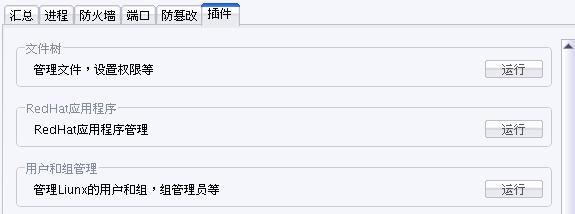
打開用戶和組管理界面之後,點“刷新”按鈕。
把當前服務器的全部組和用戶顯示在樹型列表中。
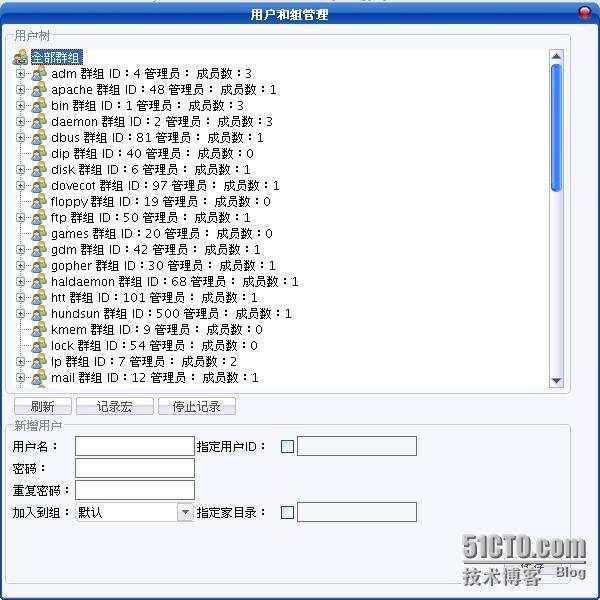
本文URL地址:http://www.bianceng.cn/OS/Linux/201410/45345.htm
我們已經知道,在Linux下新加一個用戶時,會添加一個與此用戶同名的組,並把
這個用戶加在這個組下。所有的用戶都在一個或多個組下面。
樹的第一級是根結點。它的右鍵菜單有:
新增用戶: 添加一個用戶,可以指定它的用戶ID、家目錄、初始組,如上所示。
新增群組: 添加一個群組,可以指定它的群組ID
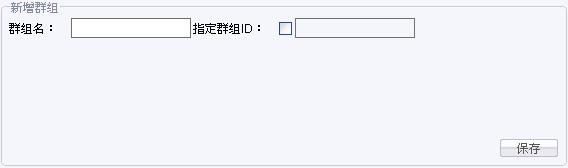
樹的第二級是群組結點。(點字母鍵可以在樹中快速定位)它的右鍵菜單有:
刪除群組: 刪除選擇的群組
修改群組: 修改選擇的群組,包括修改它的名字,指定它的群組ID
樹的第三級是用戶結點。(一個用戶可以屬於多個群組,它的默認群組,在自己的同名群組下)它的右鍵菜單有:
加入用戶到某組: 把一個群組下選擇的用戶加入到另一個群組中。(點字母鍵可以在下拉框中快速定位)
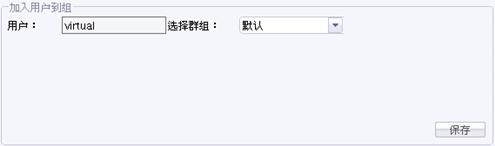
設為某組管理員: 把選擇的用戶指定為選擇群組的管理員。
此組中刪除: 把群組下選擇的用戶,從些群組中刪除。
設置用戶密碼: 修改選擇的用戶的密碼。
刪除用戶: 把用戶整個刪除,所有的群組下此用戶都會被刪除掉。
同時可以指定是否一起刪除此用戶的家目錄。
屬性: 顯示,同時也可以修改用戶的屬性。
屬性有:用戶ID、組ID、家目錄、運行目錄(以上不可改)、
改密日期(最後更新口令的日期)、鎖密天數(口令不可被更動的天數)、
有效天數(口令需要重新變更的天數 99999表示總是有效)、
警告天數(口令需要變更期限前的警告天數)、
寬限天數(口令過期後的賬號寬限天數)、
失效日期(賬號失效日期 可以設一個將來時)、
賬號鎖定狀態(鎖定的賬號無法登陸)。
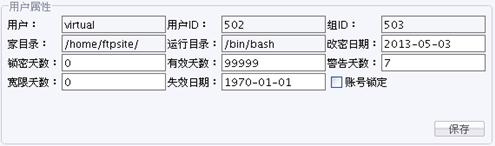
以上的圖片中的例子,是准備為ftp連接新建一個叫“virtual”的真實用戶。
它被要求在2013-05-03日之前改密碼,提前7天警告。
這些值,根據您的需要來設置。
最後點“保存”按鈕,為看到兩個成功的提示框,一個是新增用戶成功,一個是設置密碼成功。
如果已經存在這個用戶了,再點保存會怎麼樣呢?
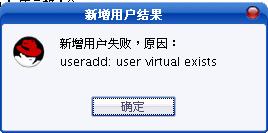
再如,我們添加了一個叫virtual2的用戶。然後我們直接刪除他的virtual組,會怎麼樣呢?
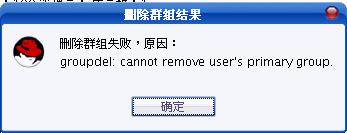
好的,報錯了。那我們先刪除這個用戶吧。

本文URL地址:http://www.bianceng.cn/OS/Linux/201410/45345.htm
對用戶右鍵點刪除。出現提示,選“是”。

又出現一個提示,是否連用戶目錄一並刪除。(也就是家目錄)
再選“是”,提示成功。

同時,樹也被刷新了。我們看到virtual2用戶與組同時被Linux自己刪除了。
OK,以上的功能您應該都看懂了吧。
以上功能,可能還平平無奇。那麼,讓我們來看看更有趣的吧!
在“用戶與組管理”主界面上,您可以注意到了有兩個按鈕:
記錄宏、停止記錄。
可能您已經不太陌生了,因為在RedHat應用程序的安裝界面也有類似的功能。
記錄宏 把以上操作的動作全部記錄下來,方便以後重復這些記錄的操作。
比如您想把另幾台服務器也配置成與這台服務器相同的用戶、組。
點擊“記錄宏”按鈕,打開宏記錄窗口,第一行顯示當前是否正在記錄。

如果正在記錄,你的操作都會記錄在下面的表格中。
比如做剛才的操作時,已經打開了記錄宏功能,您做的操作被記錄下來了。
一個是新增了用戶,同時設置了用戶密碼。
您只在界面上點了一次“保存”按鈕,為什麼會有兩行記錄?
其實您實際用命令行輸入,需要兩個命令來完成保存動作。useradd、passwd
所以這裡有兩行。
您還可以在通過先選擇行,然後點上移、下移按鈕,調節執行順序。
還可以用移除按鈕,把某行的操作刪除掉。
記錄完後,不要忘記了點“停止記錄”按鈕,再點“保存宏”按鈕,保存成宏文件。
下次裝載宏時,點“導入宏”按鈕,選擇宏文件就讀入到列表了。
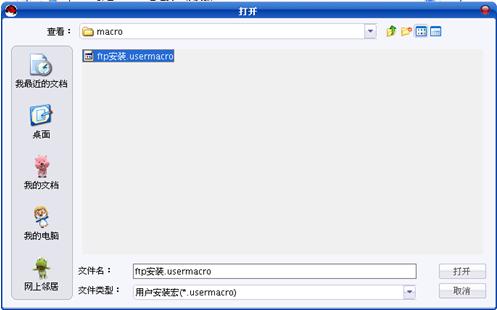
本文URL地址:http://www.bianceng.cn/OS/Linux/201410/45345.htm
導入後,點“運行宏”按鈕後,程序根據列表中的順序一個個的執行記錄的操作。
裝入宏後,列表中會顯示操作的內容,您檢查全後,再點運行宏就能順序執行了。
我們這樣試驗運行這樣一個宏,先刪除一個用戶,再添加這個用戶。
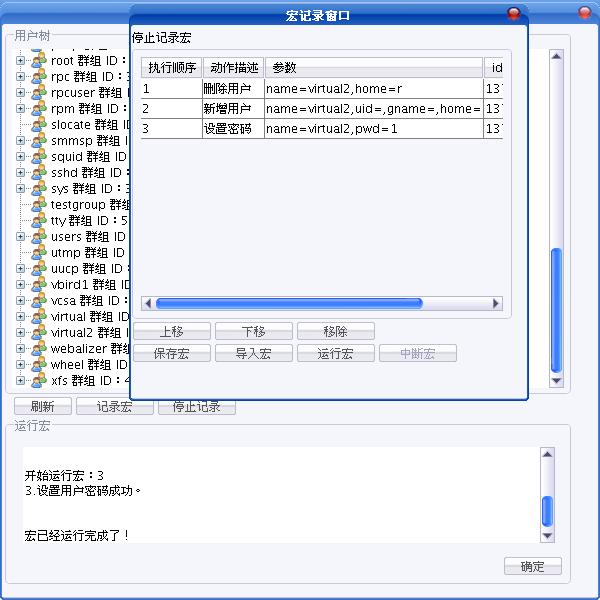
運行的過程,在主窗口的下面板中滾屏顯示。
運行完成之後的效果如上。不要忘記了點“確定”按鈕哦!
如果,在運行宏的過程中,沒有錯誤報錯,會繼續下去。
如果出現了錯誤,為自動停止下來。並提示出錯誤。

如果在運行過程中需要中斷宏的運行,點“中斷宏”按鈕即可,某行正在運行的宏,運行完成之後,後面其它的宏就不會運行了。
最後再說一個竅門,如果您忘記了root用戶的密碼怎麼辦?
1.重新啟動進入單人維護模式或以 Live CD 啟動後掛載根目錄去修改 /etc/shadow
將裡面的 root 的口令字段清空, 再重新啟動後 root 將不用口令即可登陸!
2.在LinuxSysMonitor服務端用backrun.sh方式,還在後台運行沒有關的情況下,通過“用戶與組管理”可以修改root的密碼。
啊!有人說這樣不安全吧。
其實您不用擔心。LinuxSysMonitor采用動態加密通訊方式,一般很難模擬通訊包。
作者:51cto 虛幻真實